
 | ||
 |
Главная |
 |
 | ||
 | ||
 |
Hosting |
 |
 | ||
 | ||
 |
Dial-Up |
 |
 | ||
 | ||
 |
О паролях |
 |
 | ||
 | ||
 |
Browsers |
 |
 | ||
 | ||
 |
 |
|
 | ||
 | ||
 |
Полезные ссылки |
 |
 | ||
 | ||
- FTP - клиенты
- CuteFTP
- Far
- Настройка режима "Passive Mode" в ftp-клиентах
- CuteFTP
- Far
- Программы Terminal
- IRC - клиенты
- mIRC
- mIRC
- ICQ - описание программы, установка и настройка.
| Настройка и работа в программе CuteFTP 2.0 |
| Программа CuteFTP предназначена для передачи и полученя файлов через Интернет по протоколу FTP (File Transfer Protocol, протокол передачи файлов). При помощи данной программы Вы сможете разместить на нашем сервере Вашу Web-страничку, получать с FTP-серверов полезное программное обеспечение и др. Рабочее окно программы CuteFTP представлено на рис. 1. В верхней части окна расположены меню и панель инструментов. Ниже панели инструментов находится поле сообщений, в котором отображаются команды, генерируемые программой CuteFTP, и сообщения, выдаваемые FTP-сервером. В центре рабочего окна расположены области для вывода информации о локальном каталоге, то есть о каталоге на Вашем компьютере (слева), и удаленном каталоге, то есть каталоге на FTP-сервере (справа). До тех пор, пока соединение не установлено, область удаленного каталога будет пустой 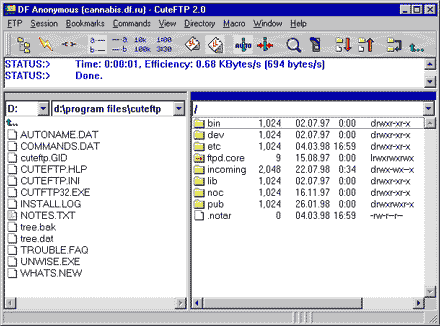 Рис. 1. Рабочее окно CuteFTP Для того, чтобы установить соединение с нашим FTP-сервером, в панели инструментов щелкните мышкой на кнопке  или в меню FTP выберите пункт Quick Connect (Быстрое соединение).
После этого на экране будет отображено диалоговое окно Quick Connect.
Если Вы хотите получить доступ к своему домашнему подкаталогу на сервере,
Вам следует заполнить поля этого диалога, как показано на рис. 2.
Если Вам нужен доступ к общедоступным каталогам сервера, в которых
хранятся полезные программные продукты - просто поставьте точку в
меню Login type (Тип подключения) перед пунктом Anonymous (Анонимный
пользователь). Далее, нажмите кнопку OK.
или в меню FTP выберите пункт Quick Connect (Быстрое соединение).
После этого на экране будет отображено диалоговое окно Quick Connect.
Если Вы хотите получить доступ к своему домашнему подкаталогу на сервере,
Вам следует заполнить поля этого диалога, как показано на рис. 2.
Если Вам нужен доступ к общедоступным каталогам сервера, в которых
хранятся полезные программные продукты - просто поставьте точку в
меню Login type (Тип подключения) перед пунктом Anonymous (Анонимный
пользователь). Далее, нажмите кнопку OK.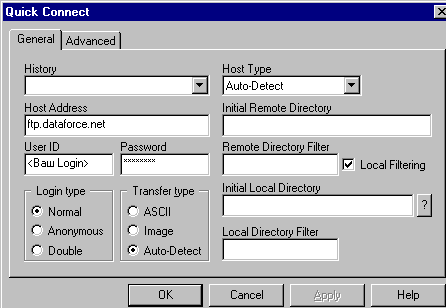 Рис. 2. Окно Quick Connect (Быстрое Соединение) После того, как соединение будет установлено, на экране появится окно, показанное на рис. 3. Нажмите кнопку Ok, расположенную в нижней части этого окна. 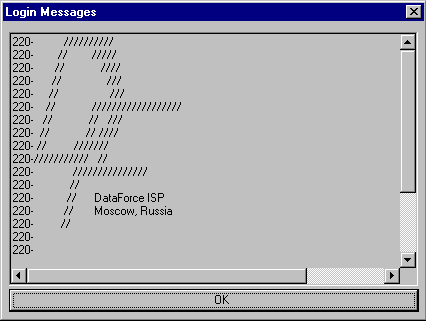 Рис. 3. Теперь в области вывода информации об удаленном каталоге (справа) будет находиться содержимое каталога, расположенного на FTP-сервере компании DataForce. Вы можете копировать файлы с сервера на диск Вашего компьютера. Для этого достаточно просто перетащить мышью название файла из одного окна в другое. Вы также можете копировать файлы в Ваш домашний подкаталог, переименовывать, удалять и просматривать находящиеся там файлы. Для разрыва соединения с сервером нажмите кнопку  .
При этом список файлов, расположенных на сервере, пропадет, и в правой
части рабочего окна CuteFTP будет находиться пустое поле. .
При этом список файлов, расположенных на сервере, пропадет, и в правой
части рабочего окна CuteFTP будет находиться пустое поле.Процедуру соединения с сервером можно автоматизировать. Для этого служит FTP Site Manager (Список FTP Адресов). Он появляется при каждом старте программы CuteFTP или при нажатии кнопки  .
Вид окна представлен на рис. 4. Слева располагается список групп адресов
FTP-серверов, справа - список FTP адресов, входящих в выбранную группу. .
Вид окна представлен на рис. 4. Слева располагается список групп адресов
FTP-серверов, справа - список FTP адресов, входящих в выбранную группу.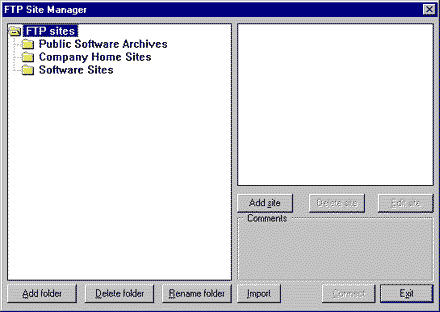 Рис. 4. FTP Site Manager (Список FTP Адресов). Для того чтобы инициировать соединение, необходимо в левом окне выбрать нужную группу FTP адресов, в правом окне выбрать адрес и нажать кнопку Connect (Соединение). Чтобы добавить новую группу в список, необходимо нажать кнопку Add folder (Добавить группу) и в окне запроса Create new folder (Создать новую группу) ввести имя новой группы. После этого следует нажать кнопку OK. Для того чтобы внести в группу адрес FTP-сервера, выберите группу, щелкнув на ней мышкой, и нажмите кнопку Add Site (Добавить адрес). При этом на экране появится окно Add host (Добавить сервер). По своему виду это окно совпадает с окном Quick Connect (Быстрое Соединение), показанным на рис. 2, и его поля заполняются аналогично. |
- FTP - клиенты
- CuteFTP
- Far
- Настройка режима "Passive Mode" в ftp-клиентах
- CuteFTP
- Far
- Программы Terminal
- IRC - клиенты
- mIRC
- mIRC
- ICQ - описание программы, установка и настройка